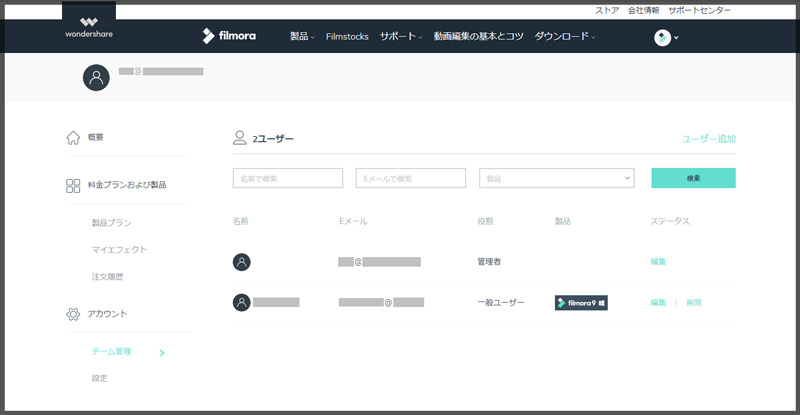マルチユーザーコントロール
マルチユーザーコントロールとは、Filmoraを複数のチームメンバーで使用する際にユーザにライセンスを付与しアクセスをアドミアカウントのFilmoraのチーム管理画面によって管理することです。
このチュートリアルでは、マルチユーザーコントロールの方法を説明します:
Filmoraチーム管理画面を開く方法
Filmoraのチーム管理画面は、Filmora9のベーシック、スタンダード、プレミアムビジネスプランのいずれかのビジネスプランをご購入いただいたユーザのみが使用できます。
Filmora9のビジネスプランをすでにご購入いただいている場合は、filmora.wondershare.jpにサインインいただき、サインイン済み状態のアイコンをクリックして「マイアカウント」を選択して頂ければ、イアカウントページへ移動できます。
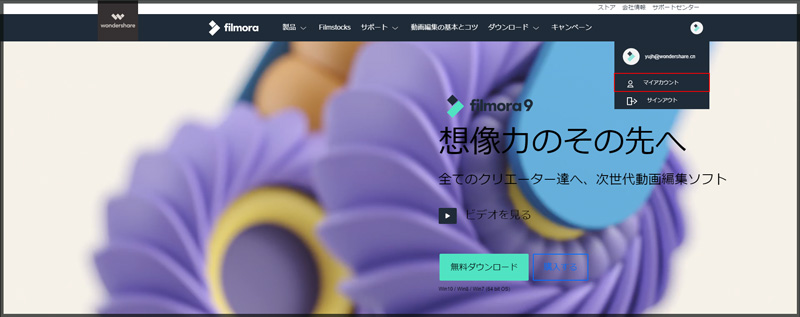
マイアカウントページには3つの異なる方法でチームパネル管理画面を開くことができます。
方法①:
ウェブページで右上のアバターアイコンをクリックすると、チーム管理オプションが表示されます。
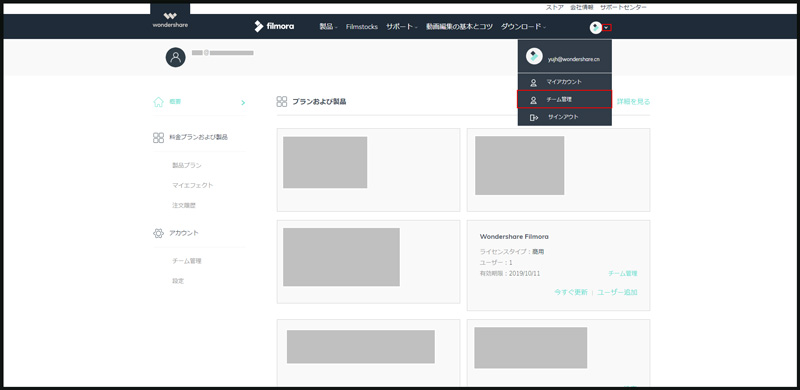
方法②:
ユーザセンターをすでに開いている場合はプラン&製品から、購入済の製品のチーム管理画面を確認してください。
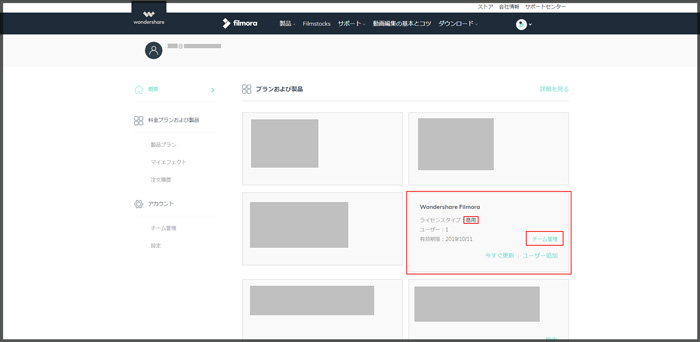
方法③:
アカウントユーザからチーム管理画面を直接開いてください。
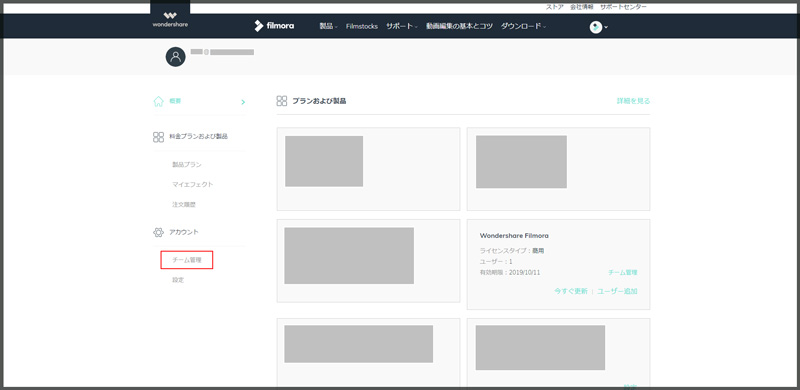
Filmoraチーム管理画面でユーザーを追加する方法
ステップ1.
チーム管理ページに右上の「ユーザー追加」ボタンをクリックします。
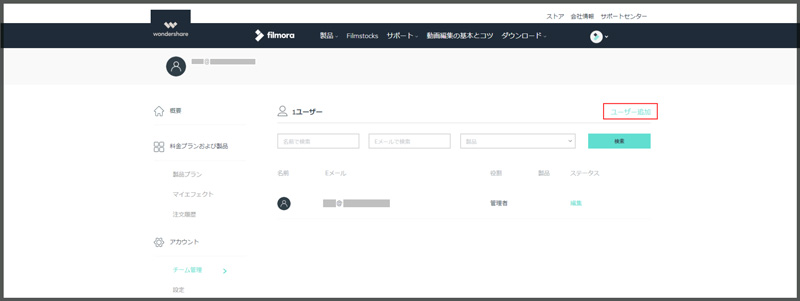
ステップ2.
ユーザー追加ページに、ユーザーのメールアドレス、姓、名を入力します。「ユーザーに割り当てる製品を選択してください」欄に該当製品を✔を入れます。役割は、「一般ユーザー」と「マネージャー」の2つから選択することができます。
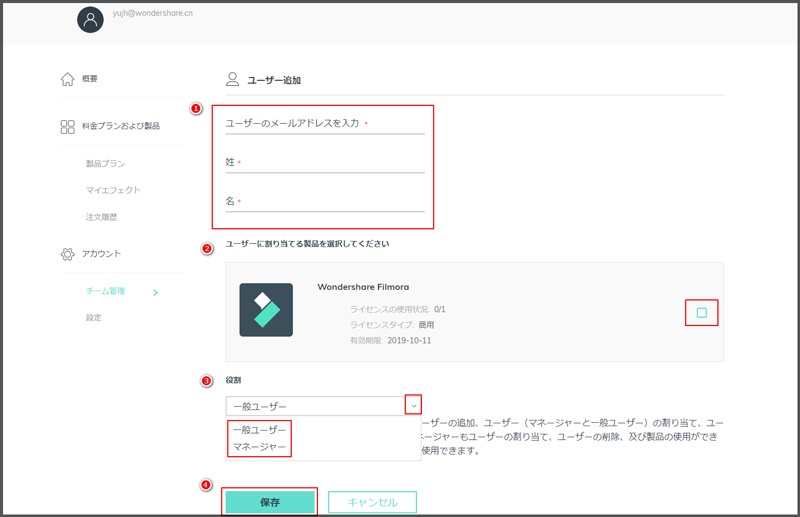
ステップ3.
選択済み後、保存をクリックして頂ければ、下記のようにユーザー追加成功になります。